戴尔(DELL)笔记本电脑一键启动u盘的快捷热键是:F12
使用快捷键进入通用peu盘启动盘教程:
一、首先将已经使用通用peu盘启动盘制作工具制作好的u盘插入到笔记本电脑上usb插口(建议将u盘直接插入笔记本电脑的USB插口处),然后开机!
二、开启电脑后当看到开机画面的时候,连续按下键盘上的"F12"键,如下图所示:为戴尔(DELL)笔记本电脑开机的画面。
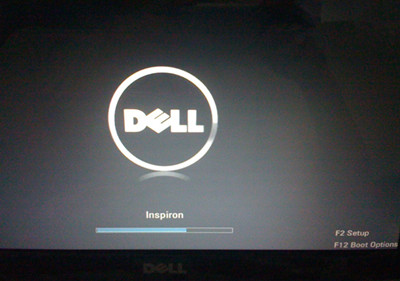
三、当我们连续按下快捷键"F12"以后将会进入到一个启动项顺序选择的窗口!
进入后的光标默认选择的第一个选项是“笔记本自带硬盘启动”,可能有些人的默认第一个选项是光驱启动!如下图所示:

四、将光标移动选择到的地方显示“USB Storage Device”(根据自己的U盘名选择)所以,当我们按下快速热键F12的时候显示出来的选项中就包含有小编用通用pe工具箱制作好启动盘的u盘。

五、选择好以后只需要按下回车键“Enter”即可进入通用pe主界面!如下图所示:
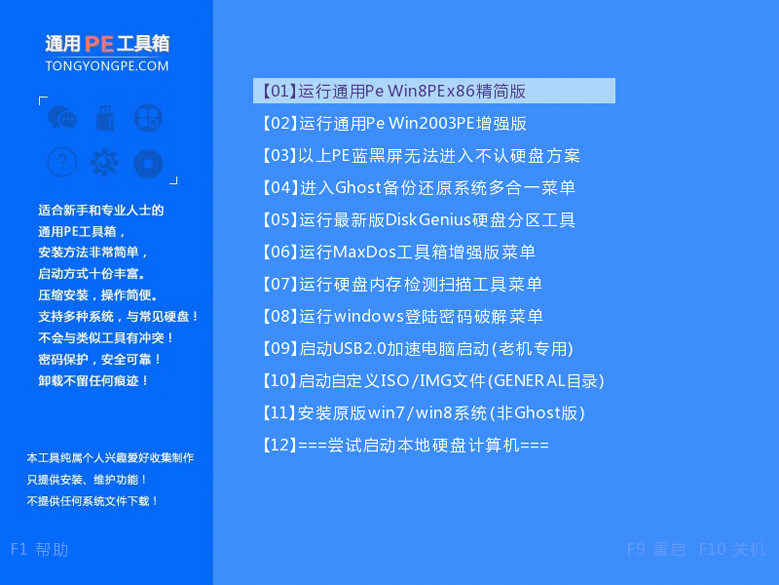
查看:U盘启动热键参照表